轻松制作规范委托书,只需遵循以下步骤:1. 选择合适的软件;2. 设计格式模板;3. 填写基本信息;4. 确认格式规范;5. 保存打印。掌握这些技巧,轻松制作专业委托书。
本文目录导读:
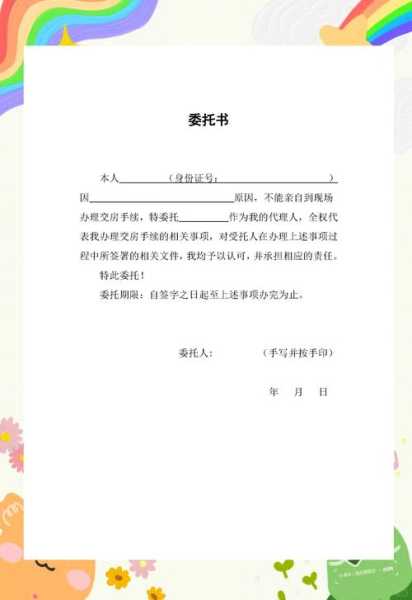
随着社会经济的发展,委托书在日常生活中的应用越来越广泛,无论是商务活动、法律事务还是个人事务,委托书都是一种重要的法律文件,一份规范的委托书格式不仅能够确保委托内容的明确性,还能增强法律效力,如何使用软件制作一份规范的委托书格式呢?以下将为您详细介绍。
选择合适的软件
您需要选择一款适合制作委托书的软件,目前市面上有许多办公软件可以满足这一需求,如Microsoft Word、WPS Office、Adobe InDesign等,以下将重点介绍如何使用Microsoft Word和WPS Office制作委托书格式。
设计委托书格式
1、打开Word或WPS Office,创建一个新的文档。
2、设置页面:选择“页面布局”选项卡,设置纸张大小、页边距等参数,A4纸张、上下左右页边距各2.54厘米即可。
3、设计标题:在文档顶部居中输入“委托书”字样,字体可以选择宋体、黑体等,字号可设置为小二号或二号。
4、编写委托书正文:
(1)首部:在标题下方空一行,输入“委托人:”,接着填写委托人姓名、身份证号码等信息。
(2)委托事项:在首部下方空一行,输入“委托事项:”,接着详细描述委托事项,如“代为签订合同”、“代为处理法律事务”等。
(3)委托权限:在委托事项下方空一行,输入“委托权限:”,明确委托人授予受托人的权限,如“全权代理”、“代为签署文件”等。
(4)委托期限:在委托权限下方空一行,输入“委托期限:”,注明委托书的有效期限。
(5)其他事项:如有其他需要说明的事项,可在下方继续添加。
5、签署部分:
(1)在正文下方空一行,输入“委托人签名:”,由委托人在签名处签字。
(2)在签名下方空一行,输入“受托人签名:”,由受托人在签名处签字。
(3)如有见证人,可在受托人签名下方空一行,输入“见证人签名:”,由见证人在签名处签字。
6、在签名下方空一行,输入“本委托书一式两份,委托人、受托人各执一份。”
保存与打印
1、完成委托书格式设计后,点击“文件”选项卡,选择“另存为”,将文档保存为Word文档或PDF文档。
2、打印委托书:打开保存的文档,点击“文件”选项卡,选择“打印”,根据需要设置打印参数,如打印份数、纸张等,然后开始打印。
注意事项
1、在制作委托书格式时,注意保持字体、字号、行距等参数的一致性,以确保格式规范。
2、委托书内容应真实、准确,避免出现歧义或遗漏。
3、委托书应由委托人、受托人和见证人共同签署,以确保委托书的法律效力。
4、如委托书涉及重要事项,建议在制作完成后咨询专业律师,以确保委托书的合法性和有效性。
使用软件制作委托书格式相对简单,只需掌握相关操作即可,希望本文对您有所帮助,祝您工作顺利!
相关阅读:











